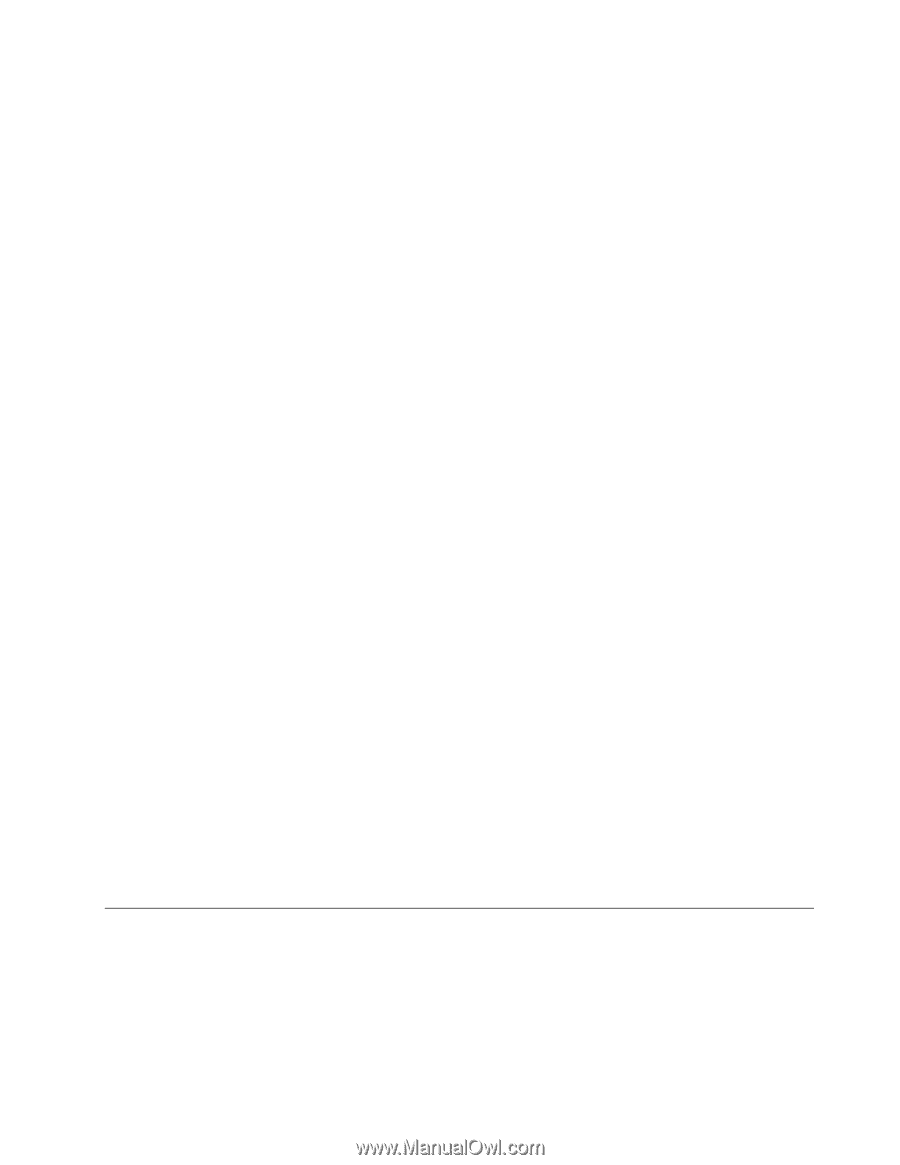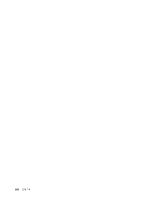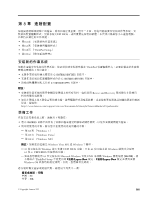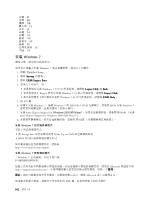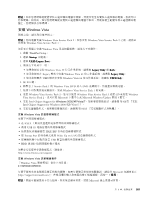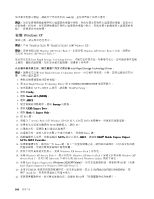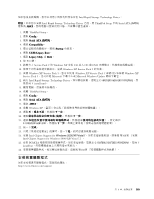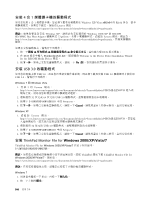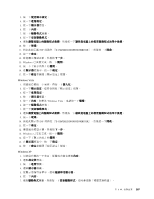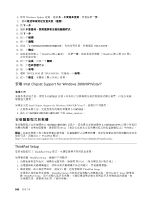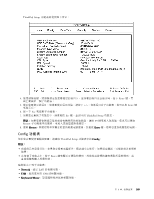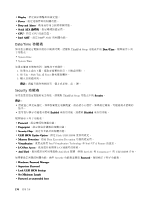Lenovo ThinkPad X220 (Traditional-Chinese) User Guide - Page 181
安裝裝置驅動程式, Windows XP Service Pack 3 安裝
 |
View all Lenovo ThinkPad X220 manuals
Add to My Manuals
Save this manual to your list of manuals |
Page 181 highlights
Intel Rapid Storage Technology Driver: Intel Rapid Storage Technology Driver ThinkPad Setup 中的 Serial ATA (SATA) 選取為 AHCI 1. 啟動 ThinkPad Setup。 2. 選取 Config。 3. 選取 Serial ATA (SATA) 。 4. 選取 Compatibility。 5 Startup 6. 選取 UEFI/Legacy Boot。 7. 選取 Legacy Only 或 Both。 8. 按 F10 鍵。 9 Service Pack 2 的 Windows XP 安裝 CD 放入 CD 或 DVD 10 Windows XP Service Pack 2 11. 安裝 Windows XP Service Pack 3 Windows XP Service Pack 3 安裝 CD 來安裝 Windows XP Service Pack 3 Microsoft Microsoft Windows Update 12. 執行 Intel Rapid Storage Technology Driver C:\DRIVERS\WIN\IRST\PREPARE,然 install.cmd。 13 14. 啟動 ThinkPad Setup。 15. 選取 Config。 16. 選取 Serial ATA (SATA) 。 17. 選取 AHCI。 18. 啟動 Windows XP 19 20 21 C:\DRIVERS\WIN\IRST 22 23 24. 安裝 Intel Chipset Support for Windows 2000/XP/Vista/7 168 Intel Chipset Support for Windows 2000/XP/Vista/7』。 25. 套用 PCMCIA C:\SWTOOLS\OSFIXES\PCMCIAPW install.bat 26 168 http://www.lenovo.com/support 第 8 165